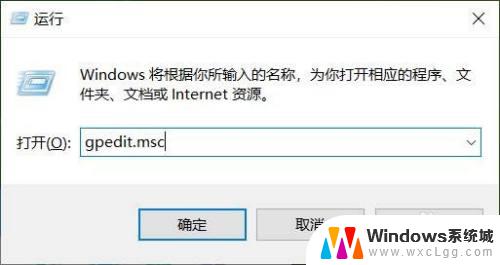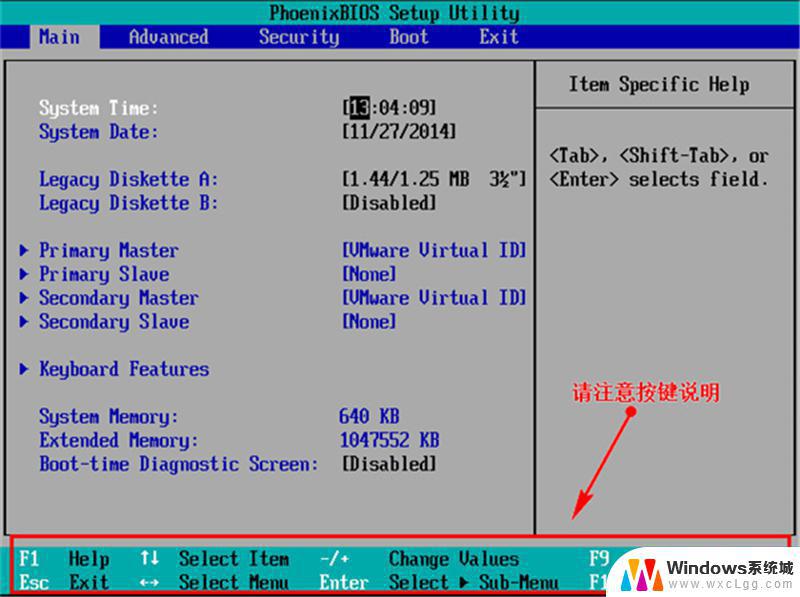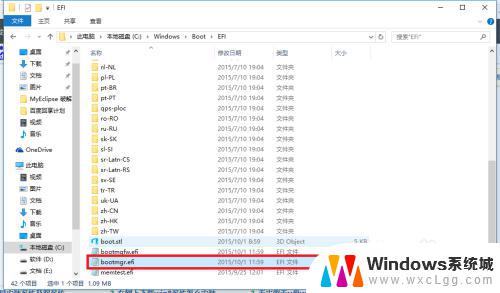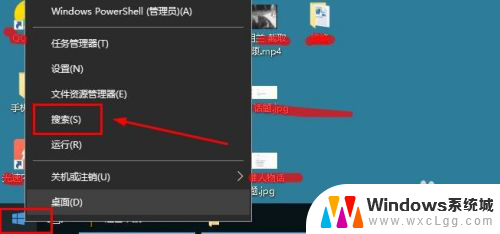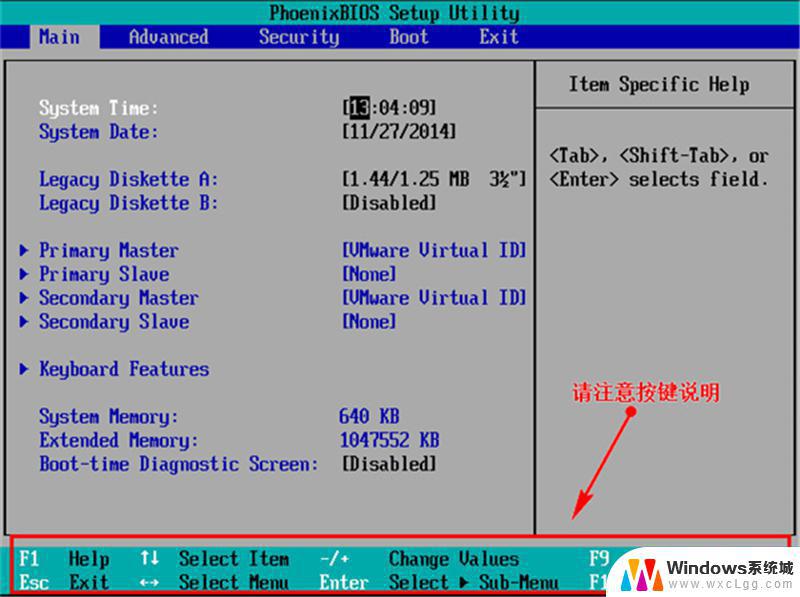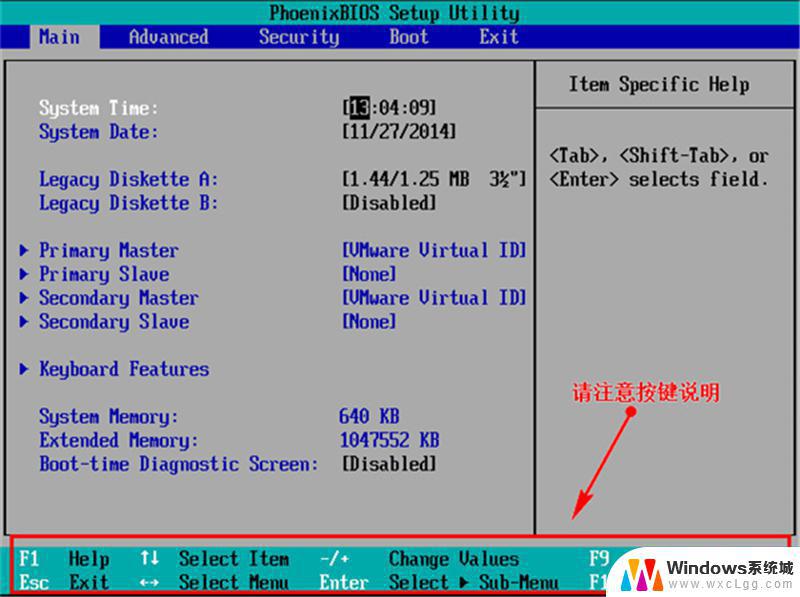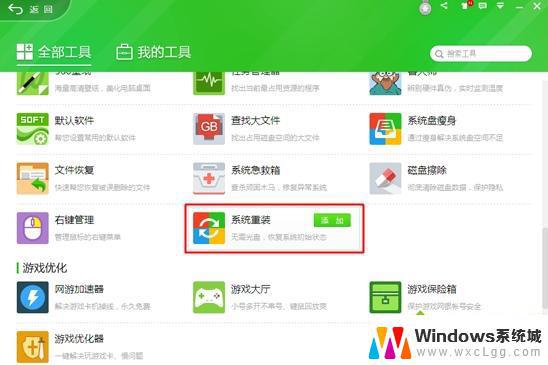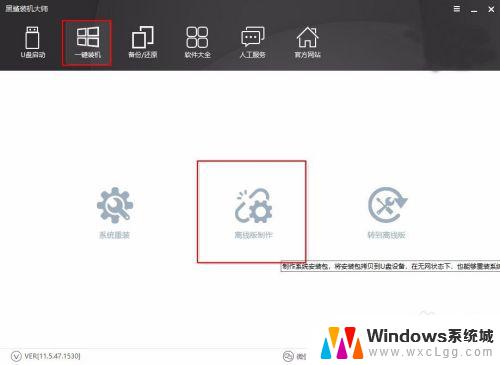win7安装系统后安装软件乱码蓝屏 win7系统安装软件出现乱码怎么修复
win7安装系统后安装软件乱码蓝屏,在使用Windows 7操作系统时,安装软件可能会遇到一些问题,比如出现乱码或蓝屏等情况,这些问题常常给用户带来困扰,因为它们会影响到软件的正常运行和用户的使用体验。不必担心我们可以通过一些简单的修复方法来解决这些问题。本文将介绍如何修复在Win7系统中安装软件时出现的乱码和蓝屏问题,帮助您顺利安装和使用所需的软件。
操作方法:
1.点击开始按钮,然后点击控制面板。
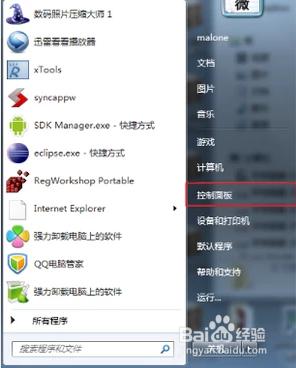
2.进入控制面板点击“时钟、语言和区域”。
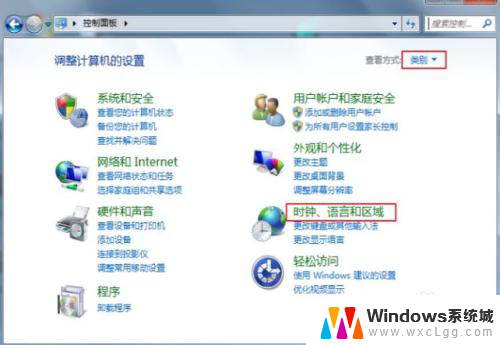
3.再点击“区域和语言”。
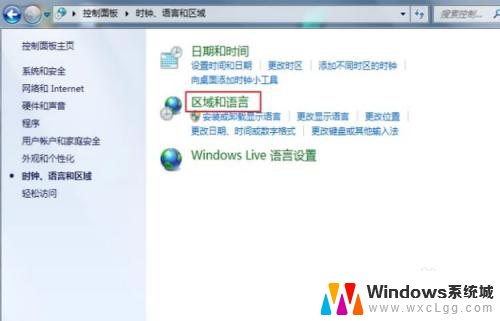
4.在“区域与语言的”设置栏里点击“管理”,然后点击“更改系统区域设置”。
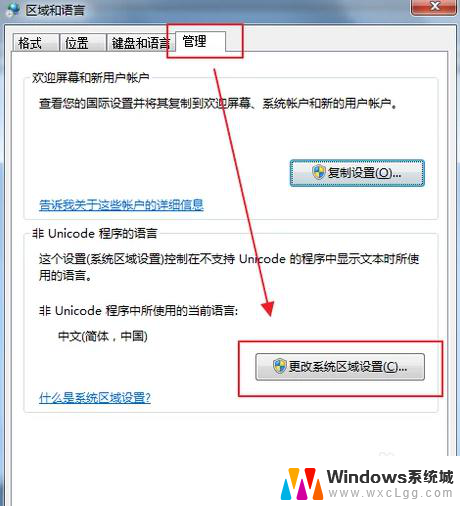
5.将“当前系统区域设置”设置成“英语(英国)”,然后点击确定按钮。重启电脑。
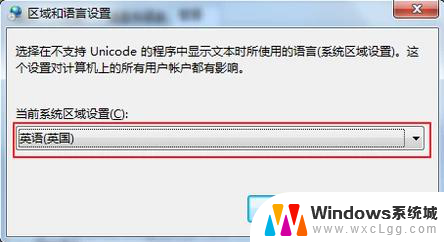
6.重启电脑后,找到语言设置位置。将“当前系统区域设置”设置成“中文(简体,中国)”,点击确定按钮,再次重启电脑即可
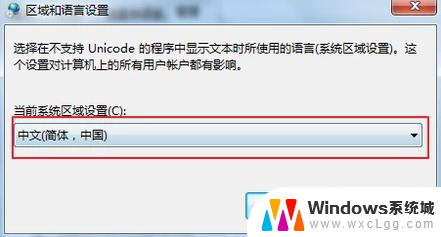
7.经过上述操作后,乱码的问题就已经解决了。
以上是有关win7安装系统后安装软件出现乱码和蓝屏的全部内容,如果您还有不清楚的地方,可以参考我的步骤进行操作,希望这对您有所帮助。